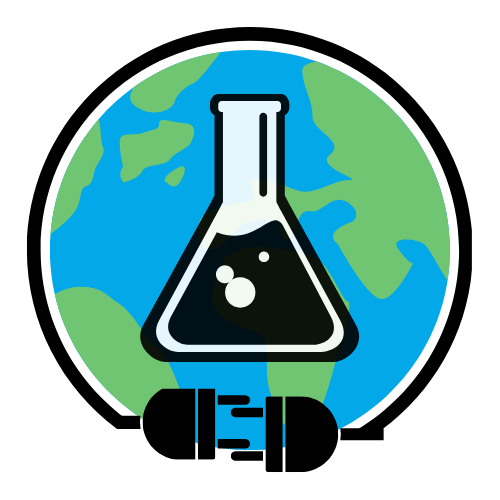Club Scientifique International
Version 2.0
Créer, configurer et poster son premier post sur Discord
Bonjour à toutes et à tous ! Bienvenue dans ce nouveau tuto pour découvrir comment réaliser des forums et poster des messages dessus dans Discord. Vous pouvez suivre ce tuto en vidéo, sur notre chaîne YouTube ou avec le texte ci-dessous.
Avant de commencer tout ce dont vous aurez besoin sera de disposer de Discord ouvert, d’un serveur Discord où vous êtes minimum administrateur et…c’est tout ! Vous pouvez vous rendre sur le serveur que vous souhaitez customiser, puis cliquer sur la croix dans la catégorie où vous souhaitez placer votre forum. Vous pourrez toujours modifier sa place un peu plus tard.
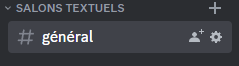
Une fois que vous avez cliqué sur la croix, vous devriez tomber sur ce menu
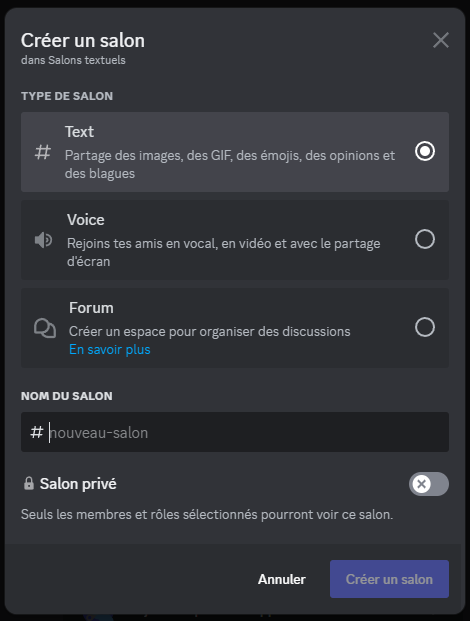
Vous pouvez sélectionner « Forum » et entre dans le champ « Nom du salon » le nom que vous souhaitez donner au forum
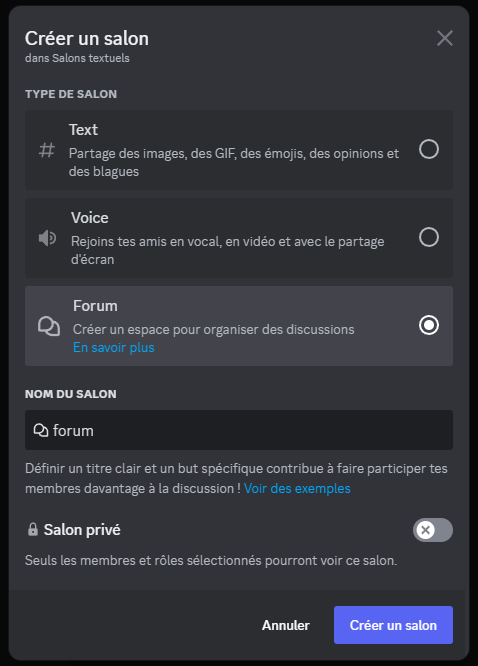
Ici j’ai choisi forum comme nom pour mon salon. Vous pouvez également choisir s’il sera accessible à tous ou uniquement à ceux que vous voulez, moi je vais le laisser public. Maintenant, on peut faire « Créer un salon ».
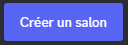
Vous devriez maintenant être sur cette page
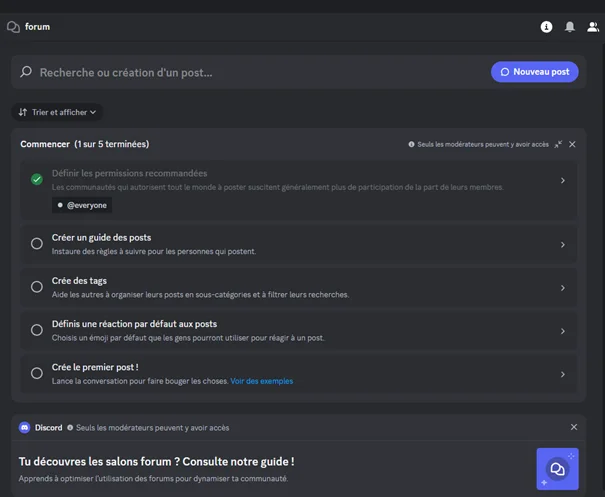
Ici nous allons suivre les différentes étapes que nous propose Discord. En commençant par le guide des posts. Il vous permettra d’indiquer aux membres de votre serveur les règles qu’ils doivent suivre afin de poster leur(s) post(s). En cliquant sur la liste à puce vous arrivez sur la page qui suit
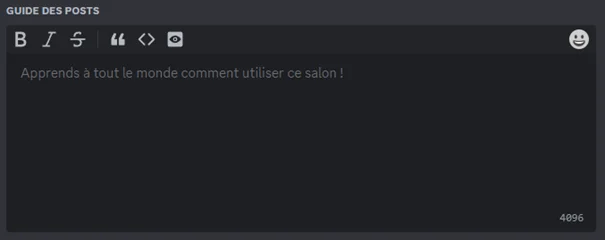
Vous pouvez mettre les règles que vous souhaitez. Ensuite il va falloir choisir les différentes catégories de posts qui pourrons être postés dans ce salon. Pour ça vous pouvez vous rendre dans la section juste en dessous « Tags » .
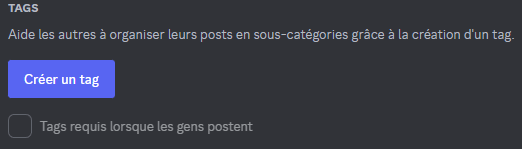
Vous pouvez également définir si les membres de votre serveur doivent obligatoirement fournir un tag afin de poster un nouveau post. Encore en dessous, nous arrivons dans la section réaction par défaut. Ici vous pouvez choisir un réaction que les personnes pourrons mettre facilement sur votre post.
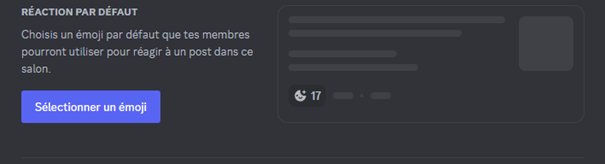
Ici je choisis un pouce en l’air
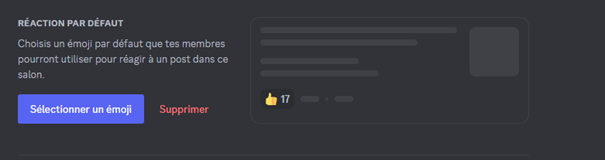
Et n’oubliez pas de valider les modifications pour qu’elles soient bien prises en compte.

Félicitations ! Vous avez terminé de configurer votre premier forum ! Il ne vous reste plus qu’à faire le premier post !

Pour cela, rendez-vous en haut à droite dans « Nouveau post ».
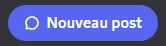
Vous tombez sur cette fenêtre et pouvez compléter avec le contenu que vous souhaitez. Vous pouvez aussi rajouter des images en haut à droite
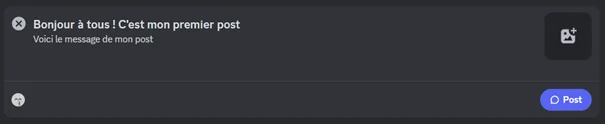
Vous n’avez plus qu’à faire poster et, c’est bon !

Si ce tuto vous a plu, n’hésitez pas à faire un tour sur notre chaîne YouTube, à vous abonner et à la partager avec vos amis si vous pensez que cela peut aider.